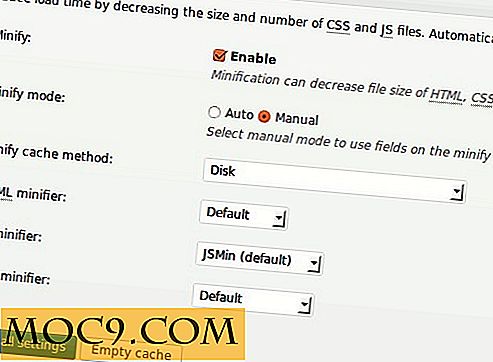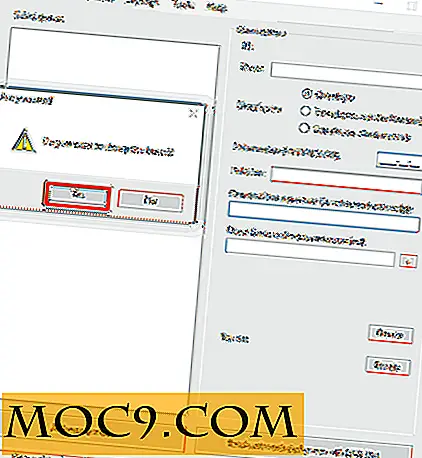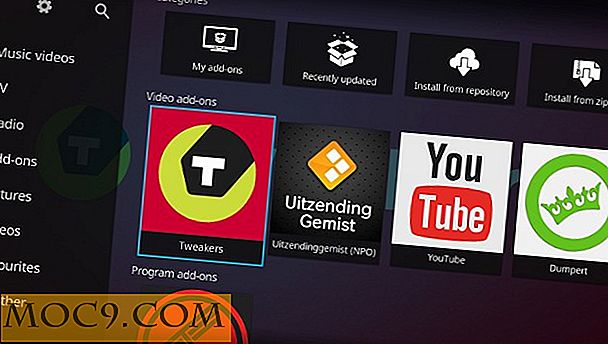לשפר את היעילות שלך עם מק 10.6 שירותים
לפני Snow Leopard, OS X 10.6, שוחרר, כמה מכם באמת זוכר להשתמש בתפריט השירותים עבור משהו?
אני לא.
שירותים היא תכונה שימושית אך שימושית מאוד של Mac OS X כי כבר סביב מאז הרבה זמן אבל רק לאחרונה עם שחרורו של 10.6 הפך שימושי מספיק כדי לשמש על ידי משתמשים רגילים כמוך ואת I.
מה השתנה עם שחרורו של OS X 10.6 היא כי אפל הפכה כעת את תפריט השירותים מודע. כך, למשל, אם יש לך שורה של טקסט שנבחר ב TextEdit, רק את השירותים לעבודה עם חתיכת הטקסט הנבחר יהיה גלוי. באופן דומה, אם יש לך קובץ נבחר ב Finder, רק את השירותים שימושי בשלב זה יהיה גלוי.
עוד דבר שימושי שעשתה אפל הוא שהם הוסיפו תמיכה ביצירת שירותים אוטומאטור, אוטומציה זרימת השירות כי הוא bundled עם OS X. אז, יצירת שירותים יש גם להיות הרבה יותר קל.
היום ניקח אותך בתהליך פשוט של יצירת שירות משלך באמצעות אוטומטור כי הסיסמה להגן על כל קובץ PDF שתבחר ב Finder ולאחר מכן מאפשרים לך לשלוח אותם לחבר.
1. הפעל את Automator מהתיקייה Applications (יישומים) ובחר בתבנית Services ( שירותים) כאשר תתבקש.

2. מצד ימין של חלון Automator, בחר את ההקשר שבו השירות חל. נבחר קבצי PDF מתפריט הטיפות הראשון ומאתר מהשנייה .

3. עכשיו, תצטרך לבחור את זרימת העבודה בפועל שהופך את השירות אפשרי. זרימות העבודה מסווגות בספריה בסרגל הצד השמאלי של חלון המכונות, בהתאם לסוג השירות שהן מספקות.

לחץ פעמיים על תהליך ההצפנה של זרימת מסמכי PDF והוא יופיע בסרגל הצד הימני כחלק מהשירות שאתה יוצר.
עכשיו, הזן את הסיסמה שאתה רוצה את מסמכי PDF להיות מוצפן עם.

4. בשלב זה, השירות שלנו מסוגל לקחת מסמך PDF ולהצפין אותו באמצעות הסיסמה שסיפקנו. השלב השני הוא דוא"ל זה קובץ PDF. בשביל זה נצטרך זרימת עבודה נוספת מהספרייה.
תחת הספרייה עבור אל דואר ולחץ פעמיים על זרימת העבודה דואר חדש הודעה והוא יתווסף לשירות שלך.

אם יש לך יותר מחשבון אחד המוגדרים ב- Mail.app, בחר את החשבון שבו ברצונך להשתמש עבור שירות זה, או תן לחשבון ברירת המחדל לשמש לכל הודעות האימייל שנשלחו באמצעות שירות זה.
מה Automator יעשה עכשיו היא כי זה יהיה להשתמש בזרימת העבודה הראשונה להצפין את מסמך PDF שנבחר ב Finder ולאחר מכן להעביר את המסמך על זרימת העבודה השנייה. הודעת הדואר של הודעת הדואר החדשה יוצרת אימייל חדש עם מסמך זה כקובץ מצורף ומחכה שתזין כתובת בשדות אל, עותק או עותק מוסתר ולאחר מכן תשלח את הודעת האימייל.
שמור את השירות עם שם תיאורי ואוטומטור באופן אוטומטי רושם אותו עם Finder.
באפשרותך לבדוק זאת על-ידי בחירת קובץ PDF ב- Finder והתקשרות לשירות מתפריט השירותים ב- Finder.

ברגע שאתה לוחץ על הצפנת דואר אלקטרוני שירות, קובץ PDF נבחר יהיה מוצפן עם הסיסמה שבחרת ו- Mail.app יופעל באופן אוטומטי עם PDF מוצפן כקובץ מצורף.
באילו דרכים אחרות אתה משתמש בשירותים כדי לשפר את היעילות שלך?